Te enseñamos a editar tareas dentro de tus plantillas prediseñadas
El siguiente paso en la personalización de plantillas prediseñadas es la edición de las tareas de las plantillas que hayas escogido.
Cómo personalizar tareas dentro de una plantilla
- Para personalizar o editar una tarea de las carpetas de tu plantilla prediseñada, solo hay que clicar en la tarea en cuestión.
- Nosotros vamos a personalizar la tarea Documentación RRHH, de la carpeta Preparación, de la plantilla Plan de Onboarding - Nuevo Empleado. Para ello vamos en nuestro caso a, Rueda de Configuración / Plantillas / Procesos / Employee Journey - Onboarding / Plan de Onboarding - Nuevo empleado / Carpeta Preparación / Tarea Documentación RRHH.
%20(2)-gif.gif)
- Nos saldrá una pantalla con las pestañas: Detalles, asignados, permisos, notificaciones y fechas
-png.png)
- Vamos clicando en cada una de las opciones y vamos cambiándolas para ajustarlas a nuestro propio proceso.
- En la pestaña Detalles, editaremos el texto con las indicaciones que queramos dar para esa tarea.
- También puedes adjuntar documentos, si por ejemplo quieres que esa tarea sea mandar el manual de bienvenida a la empresa, puedes adjuntar el manual, para que la persona que tenga que hacerlo, tenga el documento a mano para poder realizar la tarea.
-png.png)
- También puedes añadir un trámite, las opciones de trámite que tienes para añadir son: Firma, certificación electrónica, encuesta o evaluaciones.
-png.png)
- Clicas en el trámite que quieras añadir y te saldrá una pantalla para seleccionar un documentos de los que tengas ya creados o Añadir plantilla, esto es para crear desde cero el documento si no lo tienes creado y subido en la plataforma.
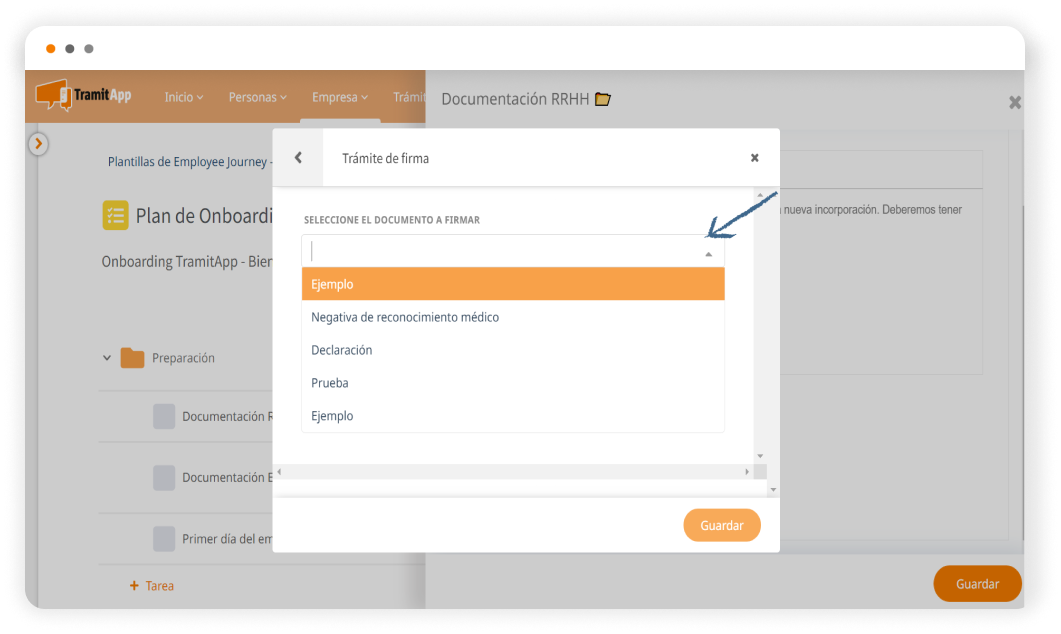
- En Trámite/Encuesta te saldrá una opción para que selecciones una plantilla de encuestas de la ya creadas, o crees una desde cero en Añadir plantilla y además un desplegable para que selecciones a los encuestados.
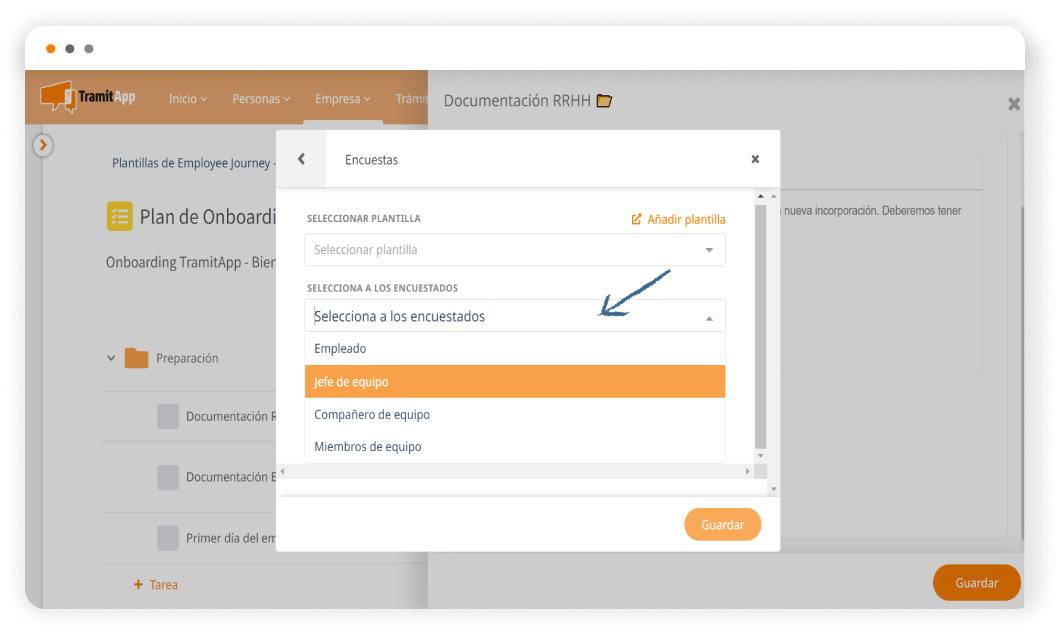
- Le das a guardar el trámite y ya lo tienes añadido a tu tarea.
- Pasamos ahora a la pestaña Asignados de la misma tarea y esta es para especificar qué personas intervienen en dicha tarea. En las plantillas prediseñadas te saldrán ya ciertos miembros de tu equipo asignados, según la tarea en cuestión. Si quieres quitar a esas personas solo tienes que que clicar en la x de esos roles ya asignados y especificar el rol que quieras en el desplegable “¿Quién interviene en esta tarea?”
-png.png)
- En la pestaña Permisos, es donde se especifica qué permisos tienen tus asignados para hacer ciertas acciones en la tarea: editar, reabrir, comentar, finalizar, cancelar o reasignar. Para editarlos pinchas sobre el candado de ese grupo de asignados y vas quitando permisos en la X de cada uno, o añadiendo escribiéndolos sobre ese mismo recuadro. Recuerda que las acciones son las anteriormente mencionadas.
-png-1.png)
- En la pestaña Notificaciones el mecanismo es el mismo. Para editarlas pinchas sobre el icono de campana y vas quitando o añadiendo los tipos de notificaciones que recibirán.
-png.png)
- Y por último la pestaña Fechas, especifica los tiempos de realización de la tarea. Como fechas establecemos dos: la fecha prevista de comienzo y la fecha prevista de fin.
-png.png)
- Esta personalización la haces en todas las tareas de tu plantilla presdiseñada y tendrás tu plantilla adaptada a las necesidades de tu empresa.